
Souvent, lors de l'utilisation du logiciel AutoCAD, un grand nombre de programmes plug-ins sont écrits ou téléchargés, ce qui rend l'interface CAO déroutante et peu pratique à utiliser. Par conséquent, nous pouvons personnaliser l'espace de travail AutoCAD et le configurer en fonction de nos besoins. L'éditeur PHP Apple a proposé un didacticiel détaillé sur la modification de l'espace de travail dans AutoCAD 2020. Ce qui suit présente en détail comment modifier l'espace de travail dans AutoCAD2020.
Étape 1 : Double-cliquez pour ouvrir AutoCAD2020. La page de guidage suivante apparaîtra. Cliquez sur [Démarrer le dessin] pour ouvrir l'espace de dessin (comme indiqué sur l'image).

Étape 2 : Cliquez sur le bouton de commutation dans la barre d'outils d'accès rapide. Vous pouvez voir [Espace de travail] dans la liste déroulante, cliquez sur [Espace de travail] (comme indiqué sur l'image). (comme le montre la photo).

Étape 3 : Vous pouvez voir que son espace de travail par défaut est [Esquisse et annotation], cliquez sur [Esquisse et annotation] pour le modifier (comme indiqué sur l'image).
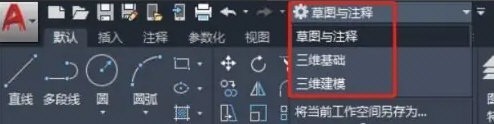
Ce qui précède est le contenu détaillé de. pour plus d'informations, suivez d'autres articles connexes sur le site Web de PHP en chinois!
 Comment ouvrir le fichier hosts
Comment ouvrir le fichier hosts
 Pourquoi Win11 ne peut-il pas être installé ?
Pourquoi Win11 ne peut-il pas être installé ?
 pycharm ouvre une nouvelle méthode de fichier
pycharm ouvre une nouvelle méthode de fichier
 Utilisation de la fonction sprintf en php
Utilisation de la fonction sprintf en php
 Quelles sont les commandes de suppression Linux ?
Quelles sont les commandes de suppression Linux ?
 Le moteur de stockage de MySQL pour modifier les tables de données
Le moteur de stockage de MySQL pour modifier les tables de données
 Comment utiliser l'arrondi Oracle
Comment utiliser l'arrondi Oracle
 Combien de temps faut-il pour que la recharge Douyin arrive ?
Combien de temps faut-il pour que la recharge Douyin arrive ?